保护 Simple AD 目录
本部分介绍了保护 Simple AD 环境的注意事项。
如何重置 Simple AD krbtgt 账户密码
krbtgt 账户在 Kerberos 票证交换中起着重要的作用。krbtgt 账户是用于 Kerberos 票证授予票证(TGT)加密的特殊账户,它对于 Kerberos 身份验证协议的安全性发挥着至关重要的作用。在 Samba AD 中,krbtgt 表示为(已禁用的)用户账户。此账户的密码是在配置域时随机生成的。访问此密钥可能会导致无法检测到整个域泄露,因为无需审核即可打印新的 Kerberos 票证。有关更多信息,请参阅 Samba 文档
建议每 90 天定期更改一次此密码。您可以重置已加入 Simple AD 的 Amazon EC2 Windows 实例的 krbtgt 账户密码。
注意
Amazon Simple AD 由 Samba-AD 提供支持。Samba-AD 不存储 krbtgt 账户的 N-1 哈希值。因此,重置 krbtgt 账户密码后,Kerberos 客户端需要在下一次服务票证(ST)请求期间协商新的票证授予票证(TGT)。为了最大限度地减少潜在的服务中断,您应该计划在工作时间以外进行 krbtgt 账户密码重置。这种方法可以减轻对持续运营的影响,并确保身份验证能顺利持续地进行。
以下过程显示了如何通过 Amazon EC2 实例 Windows 重置 krbtgt 账户密码。
先决条件
-
在开始此过程之前,请完成以下操作:
-
您已通过域将 EC2 实例加入 Simple AD 目录。
-
有关如何将 EC2 Windows 实例加入 Simple AD 的更多信息,请参阅将 Amazon EC2 Windows 实例加入 Simple AD Active Directory。
-
-
您拥有 Simple AD 目录管理员凭证。您将以 Simple AD 目录管理员身份登录来执行此过程。
-
注意
某些 Amazon Web Services 服务(例如 Amazon WorkDocs 和 Amazon WorkSpaces)会代表您创建 Simple AD。
重置 Simple AD krbtgt 账户密码
通过以下网址打开 Amazon EC2 控制台:https://console.aws.amazon.com/ec2/
。 -
在 Amazon EC2 控制台中,选择实例,然后选择 Windows 实例。然后选择连接。
-
在连接到实例页面中,选择 RDP 客户端。
-
在 Windows 安全对话框中,复制 Windows Server 计算机的本地管理员凭证以登录。用户名可以采用以下格式:
NetBIOS-Name\administrator或DNS-Name\administrator。例如,如果您按照创建 Simple AD 中的过程进行操作,则用户名将为corp\administrator。 -
登录 Windows Server 计算机后,从“开始”菜单中选择 Windows 管理工具文件夹,以打开 Windows 管理工具。
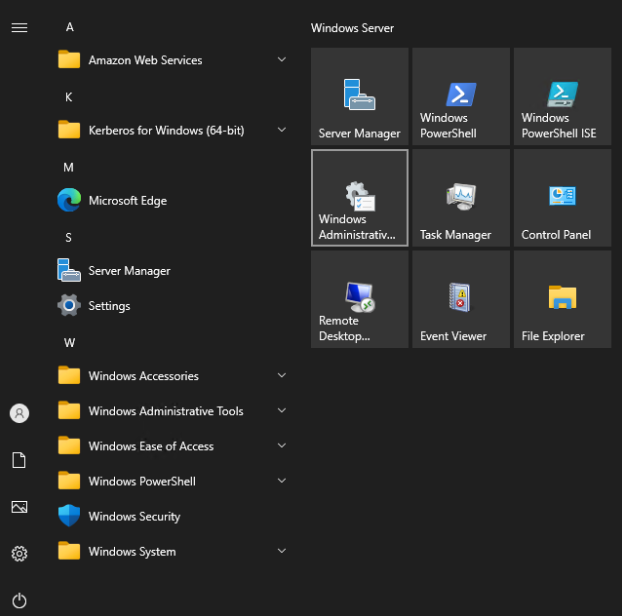
-
在“Windows 管理工具”控制面板中,通过选择 Active Directory 用户和计算机,打开 Active Directory 用户和计算机。
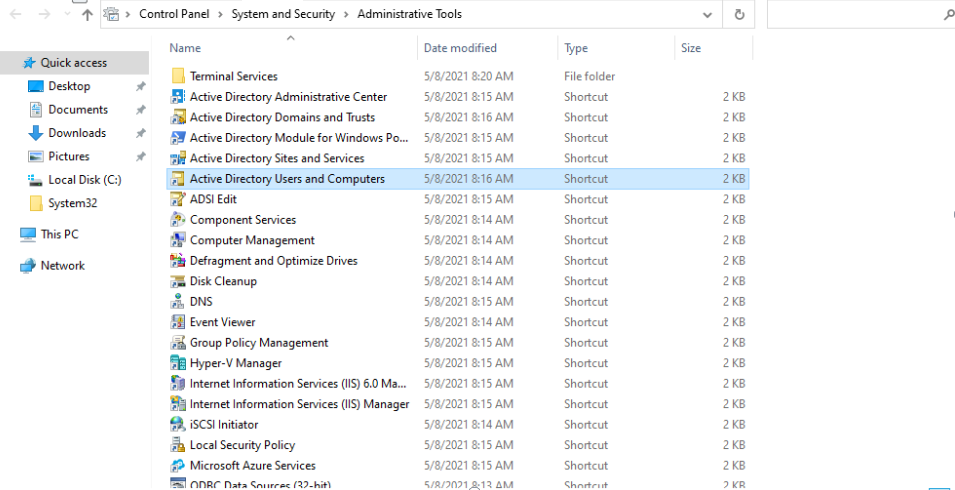
-
在 Active Directory 用户和计算机窗口中,选择查看,然后选择启用高级功能。
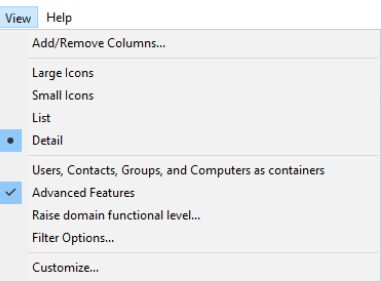
-
在 Active Directory 用户和计算机窗口中,从左侧面板中选择用户。
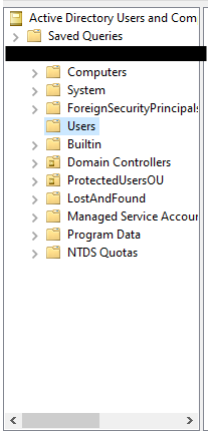
-
找到名为 krbtgt 的用户,右键单击该用户并选择重置密码。
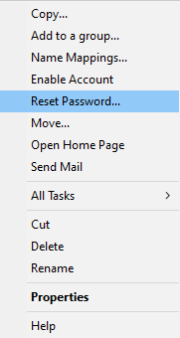
-
在新窗口中,输入新密码,再次输入新密码,然后选择确定以重置 krbtgt 账户密码。
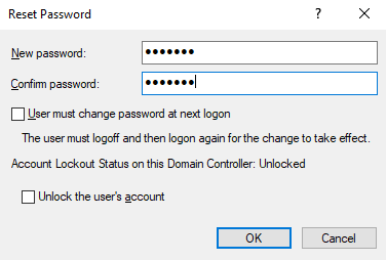
-
在“Windows 管理工具”控制面板中,选择 Active Directory 站点和服务。
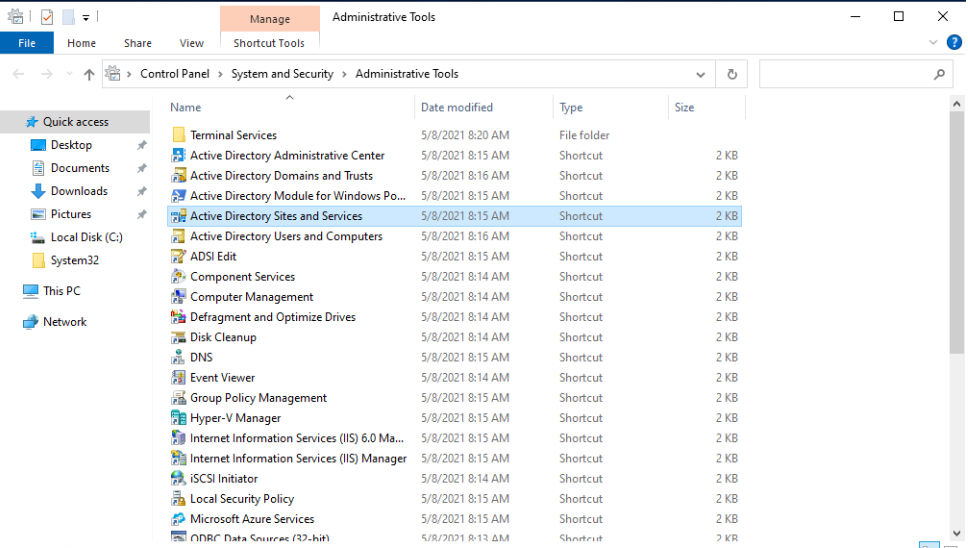
-
在“Active Directory 站点和服务”窗口中,依次展开站点、默认的第一个站点名称和服务器。
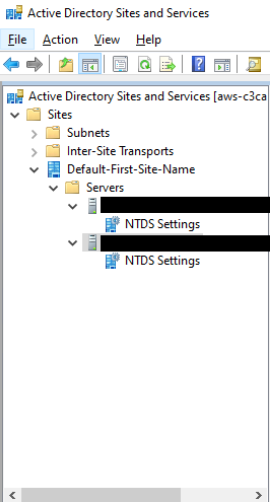
-
在“NTDS 设置”窗口中,右键单击服务器并选择立即复制。
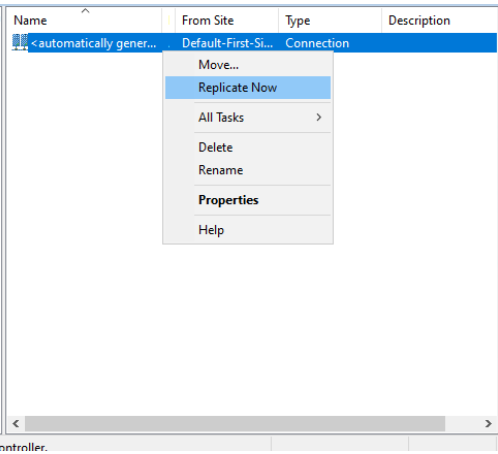
-
对其他服务器重复步骤 13 至 14。